
Inhoudsopgave:
- Auteur John Day [email protected].
- Public 2024-01-30 11:16.
- Laatst gewijzigd 2025-01-23 15:01.

Het doel van het project is om het rendement van zonnepanelen te verbeteren. Het project is ontworpen om toezicht te houden op de opwekking van fotovoltaïsche zonne-energie om de prestaties, monitoring en het onderhoud van de zonne-energiecentrale te verbeteren.
In dit project wordt het deeltjesfoton gekoppeld aan de spanningsuitgangspen van het zonnepaneel, de LM-35 temperatuursensor en de LDR-sensor om respectievelijk het uitgangsvermogen, de temperatuur en de intensiteit van het invallende licht te bewaken. Een karakter-LCD is ook gekoppeld aan het deeltjesfoton voor realtime weergave van de gemeten parameters. De Photon toont niet alleen de gemeten parameters op het LCD-scherm, maar stuurt de gemeten waarden ook naar de cloudserver voor het bekijken van de realtime gegevens.
Stap 1: Component vereist
- Deeltjesfoton $ 20
- 16x2 LCD $ 3
- Zonneplaat $ 4
- LM-35 temperatuursensor $2
- LDR $1
- Broodplank $ 4
- Jumper draden $3
De totale kosten van de hardware bedragen ongeveer $ 40 dollar.
Stap 2: Hardware



1. Deeltjesfoton
Photon is een populair IoT-bord dat beschikbaar is op het Particle-platform. Het bord herbergt STM32F205 120Mhz ARM Cortex M3 microcontroller en heeft 1 MB flash-geheugen, 128 Kb RAM en 18 mixed signal General Purpose Input output (GPIO) pinnen met geavanceerde randapparatuur. De module heeft een ingebouwde Cypress BCM43362 Wi-Fi-chip voor Wi-Fi-connectiviteit en Single-band 2,4 GHz IEEE 802.11b/g/n voor Bluetooth. Het bord is uitgerust met 2 SPI's, een I2S, een I2C, een CAN en een USB-interface.
Opgemerkt moet worden dat 3V3 een gefilterde uitgang is die wordt gebruikt voor analoge sensoren. Deze pin is de uitgang van de on-board regelaar en is intern verbonden met de VDD van de wifi-module. Bij het voeden van de Photon via VIN of de USB-poort, geeft deze pin een spanning van 3,3 VDC af. Deze pin kan ook gebruikt worden om de Photon direct van stroom te voorzien (max input 3.3VDC). Bij gebruik als uitgang is de maximale belasting op 3V3 100mA. De PWM-signalen hebben een resolutie van 8 bit en lopen op een frequentie van 500 Hz.
2. 16X2 karakter LCD
Het 16X2 LCD-scherm wordt gebruikt om de waarden van de gemeten parameters weer te geven. Het is verbonden met de Particle Photon door de datapinnen D4 tot D7 te verbinden met de pinnen D0 tot D3 van het spaanplaat. De E- en RS-pinnen van het LCD-scherm zijn respectievelijk verbonden met pinnen D5 en D6 van de spaanplaat. De R/W-pin van het LCD-scherm is geaard.
3. LDR-sensor (fotoweerstand)
LDR of lichtafhankelijke weerstand is ook bekend als fotoweerstand, fotocel, fotogeleider. Het is een type weerstand waarvan de weerstand varieert afhankelijk van de hoeveelheid licht die op het oppervlak valt. Valt het licht op de weerstand, dan verandert de weerstand. Deze weerstanden worden vaak gebruikt in veel circuits waar het nodig is om de aanwezigheid van licht waar te nemen. Deze weerstanden hebben verschillende functies en weerstanden. Als de LDR bijvoorbeeld in het donker is, kan deze worden gebruikt om een licht AAN te zetten of om een licht uit te schakelen wanneer het in het licht staat. Een typische lichtafhankelijke weerstand heeft een weerstand in de duisternis van 1 MOhm, en in de helderheid een weerstand van een paar KOhm.
Werkingsprincipe van LDR
Deze weerstand werkt volgens het principe van fotogeleiding. Het is niets anders dan dat wanneer het licht op het oppervlak valt, de geleidbaarheid van het materiaal afneemt en ook de elektronen in de valentieband van het apparaat worden geëxciteerd naar de geleidingsband. Deze fotonen in het invallende licht moeten een energie hebben die groter is dan de bandafstand van het halfgeleidermateriaal. Hierdoor springen de elektronen van de valentieband naar geleiding. Deze apparaten zijn afhankelijk van het licht, wanneer licht op de LDR valt, neemt de weerstand af, en neemt toe in het donker. Wanneer een LDR op een donkere plaats wordt bewaard, is zijn weerstand hoog en wanneer de LDR in het licht wordt gehouden, zal zijn weerstand afnemen. De LDR-sensor wordt gebruikt om de intensiteit van het invallende licht te meten. De lichtintensiteit wordt uitgedrukt in Lux. De sensor is verbonden met de A2-pin van Particle Photon. De sensor is aangesloten in een potentiaaldelercircuit. De LDR levert een analoge spanning die door de ingebouwde ADC wordt omgezet in digitale uitlezing.
4. LM-35 Temperatuursensor:
LM35 is een precisie IC-temperatuursensor waarvan de output evenredig is met de temperatuur (in oC). Het bedrijfstemperatuurbereik is van -55 °C tot 150 °C. De uitgangsspanning varieert met 10 mV als reactie op elke oC stijging/daling van de omgevingstemperatuur, d.w.z. de schaalfactor is 0,01 V/oC. De sensor heeft drie pinnen - VCC, Analogout en Ground. De Aout-pen van de LM35 is verbonden met analoge ingangspen A0 van het deeltjesfoton. De VCC en aarde zijn verbonden met gemeenschappelijke VCC en aarde.
Functies
Direct gekalibreerd in graden Celsius (Celsius)
Lineair bij 10,0 mV/°C schaalfactor
- Gegarandeerde nauwkeurigheid 0,5°C (bij a25°C)
- Geschikt voor een volledig bereik van -55 °C tot 150 °C
- Werkt van 4 tot 30 volt
- Minder dan 60 mA stroomverbruik
- Lage zelfverhitting, 0,08°C indruppellucht
- Niet-lineariteit slechts 0,25°C typisch
- Uitgang met lage impedantie, 0,1 (voor 1 mA belasting)
5. Zonnepaneel
Zonnepanelen zijn apparaten die licht omzetten in elektriciteit. Ze hebben de naam "zonnepanelen" gekregen van het woord 'Sol' dat door astronomen wordt gebruikt om naar de zon en het zonlicht te verwijzen. Dit worden ook wel fotovoltaïsche panelen genoemd, waarbij Photovoltaic "licht-elektriciteit" betekent. Het fenomeen van het omzetten van zonne-energie in elektrische energie wordt fotovoltaïsch effect genoemd. Dit effect genereert de spanning en stroom aan de uitgang op de blootstelling van zonne-energie. In het project wordt een 3 Volt zonnepaneel gebruikt. Een zonnepaneel bestaat uit meerdere zonnecellen of fotovoltaïsche diodes. Deze zonnecellen zijn P-N-junctiediodes en kunnen een elektrisch signaal genereren in aanwezigheid van zonlicht. Bij blootstelling aan zonlicht genereert dit zonnepaneel een gelijkspanningsuitgang van 3,3 V op de klemmen. Dit paneel kan een maximaal uitgangsvermogen hebben van 0,72 Watt en een minimaal uitgangsvermogen van 0,6 Watt. De maximale laadstroom is 220 mA en de minimale laadstroom is 200 mA. Het paneel heeft twee terminals - VCC en Ground. De uitgangsspanning wordt getrokken uit de VCC-pin. De spanningsuitgangspen is verbonden met analoge ingangspen A1 van de Particle Photon voor het meten van het uitgangsvermogen van het zonnepaneel.
Stap 3: Software




Deeltjesweb IDE
Om de programmacode voor een Photon te schrijven, moet de ontwikkelaar een account aanmaken op de Particle-website en het Photon-bord registreren met zijn gebruikersaccount. De programmacode kan vervolgens op Web IDE op de website van het Particle worden geschreven en via internet worden overgebracht naar een geregistreerd foton. Als het geselecteerde Particle board, Foton hier, is ingeschakeld en verbonden met de cloudservice van het Particle, wordt de code via de ether via de internetverbinding op het geselecteerde board gebrand en begint het board te werken volgens de overgedragen code. Voor het besturen van het bord via internet is een webpagina ontworpen die Ajax en JQuery gebruikt om gegevens naar het bord te verzenden met behulp van de HTTP POST-methode. De webpagina identificeert het bord aan de hand van een apparaat-ID en maakt verbinding met de Particle's Cloud Service via een toegangstoken.
Hoe foton met internet te verbinden
1. Voorzie je apparaat van stroom
- Steek de USB-kabel in uw stroombron.
- Zodra het is aangesloten, moet de RGB-LED op uw apparaat blauw beginnen te knipperen. Als uw apparaat niet blauw knippert, houdt u de knop SETUP ingedrukt. Als uw apparaat helemaal niet knippert of als de LED dof brandt oranje kleur, krijgt deze mogelijk niet genoeg stroom. Probeer uw stroombron of USB-kabel te wijzigen.
2. Verbind uw Photon met internet. U kunt op twee manieren de webtoepassing of de mobiele app gebruiken
A. Webapplicatie gebruiken
- Stap 1 Ga naar setup.particle.io
- Stap 2 Klik op een foton instellen
- Stap 3 Nadat u op VOLGENDE hebt geklikt, krijgt u een bestand te zien (photonsetup.html)
- Stap 4 Open het bestand.
- Stap 5 Sluit na het openen van het bestand uw pc aan op de Photon door verbinding te maken met het netwerk met de naam PHOTON.
- Stap 6 Configureer uw Wi-Fi-inloggegevens. Opmerking: als u uw inloggegevens verkeerd hebt getypt, knippert de Photon donkerblauw of groen. U moet het proces opnieuw doorlopen (door de pagina te vernieuwen of op het proces opnieuw proberen te klikken)
- Stap 7 Hernoem uw apparaat. U ziet ook een bevestiging of het apparaat is geclaimd of niet.
B. Smartphone gebruiken
- Open de app op je telefoon. Log in of meld je aan voor een account bij Particle als je er nog geen hebt.
- Druk na het inloggen op het pluspictogram en selecteer het apparaat dat u wilt toevoegen. Volg daarna de instructies op het scherm om je apparaat met wifi te verbinden.
Als dit de eerste keer is dat uw Photon verbinding maakt, zal het een paar minuten paars knipperen terwijl het updates downloadt. Het kan 6-12 minuten duren voordat de updates zijn voltooid, afhankelijk van uw internetverbinding, waarbij de Photon een paar keer opnieuw wordt opgestart. Herstart of ontkoppel uw Photon gedurende deze tijd niet. Als u dit doet, moet u mogelijk deze handleiding volgen om uw apparaat te repareren.
Nadat u uw apparaat hebt aangesloten, heeft het dat netwerk geleerd. Uw apparaat kan maximaal vijf netwerken opslaan. Om een nieuw netwerk toe te voegen na uw eerste installatie, zet u uw apparaat opnieuw in de luistermodus en gaat u verder zoals hierboven. Als u het gevoel heeft dat uw apparaat te veel netwerken heeft, kunt u het geheugen van uw apparaat wissen van alle Wi-Fi-netwerken die het heeft geleerd. U kunt dit doen door de setup-knop 10 seconden ingedrukt te houden totdat de RGB-led snel blauw knippert, wat aangeeft dat alle profielen zijn verwijderd.
Modi
- Cyaan, uw Photon is verbonden met internet.
- Magenta, het laadt momenteel een app of werkt de firmware bij. Deze status wordt geactiveerd door een firmware-update of door knipperende code van de Web IDE of Desktop IDE. Mogelijk ziet u deze modus wanneer u uw Photon voor de eerste keer met de cloud verbindt.
- Groen, hij probeert verbinding te maken met internet.
- Wit, de wifi-module is uitgeschakeld.
Web IDEParticle Build is een Integrated Development Environment, of IDE, wat betekent dat u softwareontwikkeling kunt doen in een gebruiksvriendelijke applicatie, die toevallig in uw webbrowser wordt uitgevoerd.
- Om build te openen, logt u in op uw particle-account en klikt u vervolgens op build zoals weergegeven in de afbeelding.
- Als je eenmaal hebt geklikt, zie je de console zoals deze.
- Om een nieuwe app te maken, klik je op nieuwe app maken.
- Om de bibliotheek in het programma op te nemen, gaat u naar het gedeelte bibliotheken, zoekt u naar liquidcrystal. Selecteer vervolgens een app waarin u een bibliotheek wilt toevoegen. In mijn geval is dat zonnepanelenmonitoring.
- Om het programma te verifiëren. Klik op verifiëren.
- Om de code te uploaden, klikt u op flash, maar selecteert u voordat u dat doet een apparaat. Als u meer dan één apparaat heeft, moet u ervoor zorgen dat u hebt geselecteerd op welk van uw apparaten u wilt flashen. Klik op het pictogram "Apparaten" linksonder in het navigatievenster en wanneer u de muisaanwijzer over de apparaatnaam beweegt, verschijnt de ster aan de linkerkant. Klik erop om het apparaat in te stellen dat je wilt updaten (het is niet zichtbaar als je maar één apparaat hebt). Nadat u een apparaat hebt geselecteerd, wordt de bijbehorende ster geel. (Als u maar één apparaat heeft, hoeft u dit niet te selecteren, u kunt doorgaan.
Stap 4: Hoe het circuit werkt
In het circuit worden 6 GPIO-pinnen van de module gebruikt om het karakter-LCD te koppelen en drie analoge ingangspinnen worden gebruikt om de LM-35-temperatuursensor, het zonnepaneel en de LDR-sensor te koppelen.
Zodra het circuit is gemonteerd, is het klaar om samen met het zonnepaneel te worden ingezet. Terwijl het zonnepaneel elektriciteit blijft opwekken, wordt het aan het apparaat vastgemaakt. Het apparaat wordt gevoed door de netvoeding die ook de andere prestatieverhogende apparatuur beheert. Zodra het apparaat is ingeschakeld, knipperen enkele eerste berichten op het LCD-scherm om de bedoeling van de toepassing aan te geven. Het uitgangsvermogen van het paneel, de temperatuur en de intensiteit van het invallende licht worden gemeten door respectievelijk de spanningsuitgangspen van het zonnepaneel, de LM-35 temperatuursensor en de LDR-sensor. De Voltage Output pin van het zonnepaneel, LM-35 temperatuursensor en de LDR sensor zijn verbonden met de analoge inputpinnen A1, A0 en A2 van de Particle Photon.
De respectieve parameters worden gemeten door de analoge spanning op de respectieve pinnen te detecteren. De analoge spanning die op de respectieve pinnen wordt gedetecteerd, wordt geconverteerd naar digitale waarden met behulp van ingebouwde ADC-kanalen. De Particle Photon heeft 12-bit ADC-kanalen. De gedigitaliseerde waarden kunnen dus variëren van 0 tot 4095. Hier wordt aangenomen dat de resistieve netwerkinterface die de LDR-sensor met de controllerpin verbindt, is gekalibreerd om de lichtintensiteit door directe evenredigheid aan te geven.
De LM-35 IC heeft geen externe kalibratie of trimming nodig om typische nauwkeurigheid van ±0,25 °C bij kamertemperatuur en ±0,75 °C bij een temperatuurbereik van -55 °C tot 150 °C te leveren. Onder normale omstandigheden zal de temperatuur die door de sensor wordt gemeten, het operationele bereik van de sensor niet overschrijden. Door trimmen en kalibreren op waferniveau wordt daardoor het gebruik van de sensor tegen lagere kosten verzekerd. Vanwege de lage uitgangsimpedantie, lineaire output en nauwkeurige inherente kalibratie van de LM-35, is de koppeling van de sensor met een regelcircuit eenvoudig. Omdat het LM-35-apparaat slechts 60 uA uit de voeding haalt, heeft het een zeer lage zelfverhitting van minder dan 0,1 ° C in stilstaande lucht. Typisch in het temperatuurbereik van -55 °C tot 150 °C, neemt de spanningsuitgang van de sensor toe met 10 mV per graad Celsius. De uitgangsspanning van de sensor wordt gegeven door de volgende formules:
Vuit = 10 mV/°C*T
waar, Vout = uitgangsspanning van de sensor
T = Temperatuur in graden Celsius Dus, T (in °C) = Vuit/10 mV
T (in °C) = Vuit (in V)*100
Als wordt aangenomen dat VDD 3,3 V is, is de analoge uitlezing gerelateerd aan de gedetecteerde spanning over een bereik van 12 bits door de volgende formule
Vout = (3,3/4095)*Analoge uitlezing
Dus de temperatuur in graden Celsius kan worden gegeven door de volgende formules:
T (in °C) = Vuit (in V)*100
T (in °C) = (3,3/4095)*Analoge uitlezing *100
De temperatuur kan dus direct worden gemeten door de analoge spanningsuitgang van de sensor te detecteren. De functie analogRead() wordt gebruikt om de analoge spanning op de controllerpin te lezen. De uitgangsspanning van het zonnepaneel moet typisch 3 V zijn, wat direct kan worden waargenomen door het deeltjesfoton. Het deeltjesfoton kan direct spanning detecteren tot 3,3 V. Voor digitalisering van de gedetecteerde analoge spanning wordt er intern opnieuw naar de VDD verwezen. De gedigitaliseerde spanningsmeting wordt geschaald over het 12-bits bereik, d.w.z. 0 tot 4095. Dus
Vout = (3,3/4095)*Analoge uitlezing
De uitgelezen sensorgegevens worden eerst op het LCD-display weergegeven en vervolgens via een Wi-Fi-verbinding doorgegeven aan de Particle Cloud. De gebruiker moet inloggen op het geregistreerde account van de Particle om de gelezen sensorwaarden te bekijken. Het platform maakt het mogelijk om vanaf het geregistreerde account verbinding te maken met een bord. De gebruiker kan ontvangen sensorgegevens in realtime volgen en kan ook gegevens loggen.
Stap 5: Aansluitingen en schakelschema


Foton ==> LCD
D6 ==> RS
D5 ==> Inschakelen
D3 ==> DB4
D2 ==> DB5
D1 ==> DB6
D0 ==> DB7
Foton ==> LM-35
A0 ==> Auit
Foton ==> LDR
A2 ==> Vcc
Foton ==> Zonneplaat
A1 ==> Vcc
Stap 6: Resultaat
Aanbevolen:
Meting van versnelling met behulp van ADXL345 en Particle Photon: 4 stappen

Meting van versnelling met behulp van ADXL345 en deeltjesfoton: De ADXL345 is een kleine, dunne, ultralaagvermogen, 3-assige versnellingsmeter met hoge resolutie (13-bits) meting tot ±16 g. Digitale uitvoergegevens zijn geformatteerd als 16-bits tweetallen en zijn toegankelijk via de digitale I2 C-interface. Het meet de
Meting van versnelling met behulp van H3LIS331DL en Particle Photon: 4 stappen

Meting van versnelling met behulp van H3LIS331DL en Particle Photon: H3LIS331DL, is een low-power high-performance 3-assige lineaire versnellingsmeter die behoort tot de "nano" familie, met digitale I²C seriële interface. H3LIS331DL heeft door de gebruiker selecteerbare volledige schalen van ±100g/±200g/±400g en is in staat om versnellingen te meten met
Meting van temperatuur met behulp van ADT75 en Particle Photon: 4 stappen
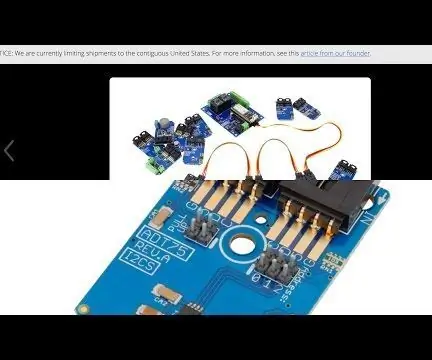
Temperatuurmeting met ADT75 en Particle Photon: ADT75 is een zeer nauwkeurige, digitale temperatuursensor. Het bestaat uit een bandgap-temperatuursensor en een 12-bits analoog-naar-digitaalomzetter voor het bewaken en digitaliseren van de temperatuur. Zijn zeer gevoelige sensor maakt hem competent genoeg voor mij
Meting van temperatuur met behulp van AD7416ARZ en Particle Photon: 4 stappen

Meting van temperatuur met behulp van AD7416ARZ en deeltjesfoton: AD7416ARZ is een 10-bits temperatuursensor met vier enkelkanaals analoog naar digitaal converters en een ingebouwde temperatuursensor erin. De temperatuursensor op de onderdelen is toegankelijk via multiplexerkanalen. Deze zeer nauwkeurige temp
Meting van vochtigheid en temperatuur met behulp van HTS221 en Particle Photon: 4 stappen
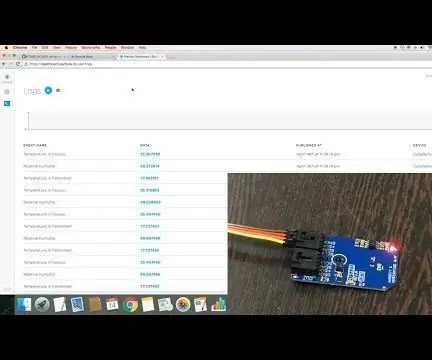
Vocht- en temperatuurmeting met HTS221 en Particle Photon: HTS221 is een ultracompacte capacitieve digitale sensor voor relatieve vochtigheid en temperatuur. Het bevat een detectie-element en een mixed signal application specific integrated circuit (ASIC) om de meetinformatie te leveren via digitale seriële
